إرسال الصور من الكاميرا
قم بتشغيل الكاميرا لإرسال الصور المسجلة إلى جهاز متصل بواسطة Wi-Fi.
جريان العملية
-
اختر طريقة الإرسال.
اختر طريقة الإرسال من قوائم الكاميرا [ارسال الصور أثناء التسجيل] و[ارسال الصور المخزنة في الكاميرا].
-
حدد الوجهة (نوع جهاز الوجهة).
 [هاتف ذكي] (
[هاتف ذكي] ( [هاتف ذكي])
[هاتف ذكي])
 [كمبيوتر] (
[كمبيوتر] ( [كمبيوتر])
[كمبيوتر])
 [الطابعة] (
[الطابعة] ( [الطابعة])
[الطابعة])
-
حدد طريقة الاتصال ثم قم بالاتصال بواسطة Wi-Fi.
 [عبر الشبكة] (
[عبر الشبكة] ( [عبر الشبكة])
[عبر الشبكة])
 [مباشر] (
[مباشر] ( [مباشر])
[مباشر])
-
تحقق من إعدادات الإرسال.
قم بتغيير إعدادات الإرسال حسب الضرورة.
 إعدادات إرسال الصورة (
إعدادات إرسال الصورة ( إعدادات إرسال الصورة)
إعدادات إرسال الصورة)
-
([ارسال الصور أثناء التسجيل]) التقاط الصور.
يقوم تلقائيًا بإرسال الصور المسجلة عند التقاطها.
([ارسال الصور المخزنة في الكاميرا]) اختر صورة.
أرسل الصور المحددة.
 اختيار الصور (
اختيار الصور ( اختيار الصور)
اختيار الصور)
راجع الصفحات التالية للخطوات المشتركة لجميع الأجهزة.
 اتصال Wi-Fi: [عبر الشبكة] (
اتصال Wi-Fi: [عبر الشبكة] ( [عبر الشبكة])/[مباشر] (
[عبر الشبكة])/[مباشر] ( [مباشر])
[مباشر])
 إعدادات إرسال الصورة (
إعدادات إرسال الصورة ( إعدادات إرسال الصورة)
إعدادات إرسال الصورة)
 اختيار الصور (
اختيار الصور ( اختيار الصور)
اختيار الصور)
|
– [وظيفة البث] – [النقل التلقائي] |
 الصور القابلة للإرسال
الصور القابلة للإرسال
تختلف الصور التي يمكن إرسالها حسب جهاز الوجهة.
 وفقَا للهاتف الذكي أو برنامج التشغيل، قد لا يجري عرضها على نحو صحيح.
وفقَا للهاتف الذكي أو برنامج التشغيل، قد لا يجري عرضها على نحو صحيح.
 لا يمكن إرسال الصور التي يتجاوز حجمها 4 جيجابايت إلى [هاتف ذكي].
لا يمكن إرسال الصور التي يتجاوز حجمها 4 جيجابايت إلى [هاتف ذكي].
|
|
 زر Fn المعين مع [Wi-Fi]
زر Fn المعين مع [Wi-Fi]
يمكنك إجراء العمليات التالية بالضغط على الزر Fn المعين مع [Wi-Fi] بعد الاتصال بـ Wi-Fi.
( أزرار Fn)
أزرار Fn)
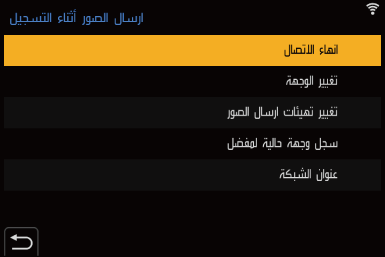
|
[انهاء الاتصال] |
إنهاء الاتصال بشبكة Wi-Fi. |
|
[تغيير الوجهة] |
يعمل هذا الإعداد على إنهاء اتصال Wi-Fi، كما يتيح لك اختيار اتصال Wi-Fi آخر. |
|
[تغيير تهيئات ارسال الصور] |
يضبط حجم الصورة وتنسيق الملف والعناصر الأخرى لإرسال الصور المسجلة. ( |
|
[سجل وجهة حالية لمفضل] |
يقوم بتسجيل وجهة الاتصال أو طريقة الاتصال الحاليتين، حتى يمكنك الاتصال بواسطة طريقة الاتصال ذاتها في المرة التالية بسهولة. |
|
[عنوان الشبكة] |
يعرض عنوان MAC وعنوان IP للكاميرا. ( |
 اعتمادًا على وظيفة Wi-Fi الجاري استخدامها أو وجهة الاتصال، قد يتعذر عليك إجراء بعض هذه العمليات.
اعتمادًا على وظيفة Wi-Fi الجاري استخدامها أو وجهة الاتصال، قد يتعذر عليك إجراء بعض هذه العمليات.
[هاتف ذكي]
نقل الصور المسجلة إلى هاتف ذكي متصل باستخدام Wi-Fi.
بدء الاستخدام:
 قم بتثبيت "LUMIX Sync" على هاتفك الذكي. (
قم بتثبيت "LUMIX Sync" على هاتفك الذكي. ( تثبيت "LUMIX Sync")
تثبيت "LUMIX Sync")
-
اختيار الطريقة لإرسال الصور على الكاميرا.


 [
[![]() ]
]  [
[![]() ]
]  [Wi-Fi]
[Wi-Fi]  [وظيفة Wi-Fi]
[وظيفة Wi-Fi]  [اتصال جديد]
[اتصال جديد] 
[ارسال الصور أثناء التسجيل]/[ارسال الصور المخزنة في الكاميرا]
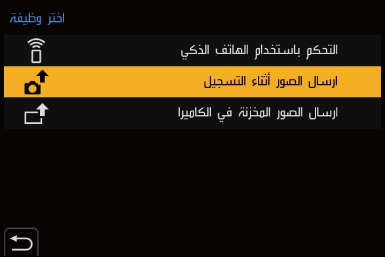
-
حدد الوجهة إلى [هاتف ذكي].
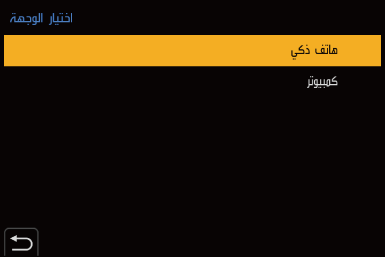
-
وصل الكاميرا بهاتف ذكي عن طريق Wi-Fi.
 اختر [عبر الشبكة] (
اختر [عبر الشبكة] ( [عبر الشبكة]) أو [مباشر] (
[عبر الشبكة]) أو [مباشر] ( [مباشر])، ثم أجرِ الاتصال.
[مباشر])، ثم أجرِ الاتصال.
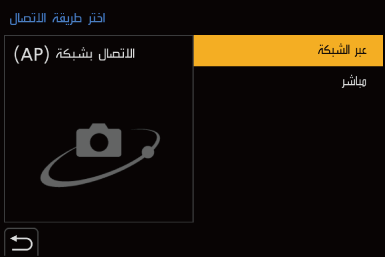
-
ابدأ تشغيل تطبيق "LUMIX Sync" بالهاتف الذكي.
-
حدد الهاتف الذكي الوجهة على الكاميرا.
-
تحقق من إعدادات الإرسال ثم اضغط على
 أو
أو  .
.
 لتغيير إعدادات الإرسال للصور، اضغط على زر [DISP.]. (
لتغيير إعدادات الإرسال للصور، اضغط على زر [DISP.]. ( إعدادات إرسال الصورة)
إعدادات إرسال الصورة)
-
(عند اختيار [ارسال الصور أثناء التسجيل]) التقط الصور.
 تُعرَض أيقونة [
تُعرَض أيقونة [![]() ] على شاشة التسجيل أثناء إرسال الملف.
] على شاشة التسجيل أثناء إرسال الملف.
 لإغلاق الاتصال، اتبع الخطوات التالية:
لإغلاق الاتصال، اتبع الخطوات التالية:

 [
[![]() ]
]  [
[![]() ]
]  [Wi-Fi]
[Wi-Fi]  [وظيفة Wi-Fi]
[وظيفة Wi-Fi]  [نعم]
[نعم]
(عند اختيار [ارسال الصور المخزنة في الكاميرا]) اختر صورة.
 لإغلاق الاتصال، اختر [إنهاء].
لإغلاق الاتصال، اختر [إنهاء].
 إرسال صور على الكاميرا إلى هاتف ذكي بواسطة عمليات بسيطة
إرسال صور على الكاميرا إلى هاتف ذكي بواسطة عمليات بسيطة
يمكنك نقل الصور إلى هاتف ذكي متصل بواسطة Bluetooth عن طريق الضغط على الزر [Q] أثناء التشغيل.
يمكنك أيضًا استخدام القائمة للاتصال بسهولة.
 يمكنك إجراء نفس العملية بالضغط على الزر Fn المسجل مع [إرسال صورة (الهاتف الذكي)].
يمكنك إجراء نفس العملية بالضغط على الزر Fn المسجل مع [إرسال صورة (الهاتف الذكي)].
( أزرار Fn)
أزرار Fn)
بدء الاستخدام:
 قم بتثبيت "LUMIX Sync" على هاتفك الذكي. (
قم بتثبيت "LUMIX Sync" على هاتفك الذكي. ( تثبيت "LUMIX Sync")
تثبيت "LUMIX Sync")
 وصل الكاميرا بهاتف ذكي عن طريق Bluetooth. (
وصل الكاميرا بهاتف ذكي عن طريق Bluetooth. ( الاتصال بهاتف ذكي (اتصال Bluetooth))
الاتصال بهاتف ذكي (اتصال Bluetooth))
 اضغط على [
اضغط على [ ] على الكاميرا لعرض شاشة العرض.
] على الكاميرا لعرض شاشة العرض.
أرسل صورة واحدة
-
اضغط على

 لاختيار الصورة.
لاختيار الصورة.
-
اضغط على [Q].
-
اختر [اختيار فردي].
 لتغيير إعدادات الإرسال للصور، اضغط على زر [DISP.]. (
لتغيير إعدادات الإرسال للصور، اضغط على زر [DISP.]. ( إعدادات إرسال الصورة)
إعدادات إرسال الصورة)
-
اختر [Yes] (لأجهزة Android) أو [Join] (لأجهزة iOS).
 يتصل تلقائيا باستخدام Wi-Fi.
يتصل تلقائيا باستخدام Wi-Fi.
ارسل عدة صور
-
اضغط على [Q].
-
اختر [اختيار متعدد].
 لتغيير إعدادات الإرسال للصور، اضغط على زر [DISP.]. (
لتغيير إعدادات الإرسال للصور، اضغط على زر [DISP.]. ( إعدادات إرسال الصورة)
إعدادات إرسال الصورة)
-
حدد الصور ثم أنقل.

 : اختر الصور
: اختر الصور
 أو
أو  : ضبط/إلغاء
: ضبط/إلغاء
[DISP.]: نقل
-
اختر [Yes] (لأجهزة Android) أو [Join] (لأجهزة iOS).
 يتصل تلقائيا باستخدام Wi-Fi.
يتصل تلقائيا باستخدام Wi-Fi.
|
– [وظيفة البث] – [النقل التلقائي] |
استخدام القائمة للنقل بسهولة

 [
[![]() ]
]  [
[![]() ]
]  [بلوتوث]
[بلوتوث]  [إرسال صورة (الهاتف الذكي)]
[إرسال صورة (الهاتف الذكي)]
الإعدادات: [اختيار فردي]/[اختيار متعدد]
 عند [اختيار فردي]، اضغط على
عند [اختيار فردي]، اضغط على 
 لاختيار الصورة، ثم اضغط على
لاختيار الصورة، ثم اضغط على  أو
أو  للتنفيذ.
للتنفيذ.
 عند [اختيار متعدد]، استخدام نفس العملية كما هو الحال مع "ارسل عدة صور".
عند [اختيار متعدد]، استخدام نفس العملية كما هو الحال مع "ارسل عدة صور".
[كمبيوتر]
إرسال الصور المسجلة إلى جهاز الكمبيوتر المتصل بـ Wi-Fi.
|
أنظمة التشغيل المدعومة Windows: Windows 10 Mac: macOS 10.13، 10.14، 10.15.3 إلى 10.15.7، 11.0 إلى 11.2 |
بدء الاستخدام:
 شغِّل جهاز الكمبيوتر.
شغِّل جهاز الكمبيوتر.
 قم بإنشاء مجلد وجهة للصور
قم بإنشاء مجلد وجهة للصور
 إذا جرى تغيير مجموعة العمل للكمبيوتر الوجهة من الإعداد القياسي، فعليك بتغيير الإعداد المناظر في الكاميرا في [اتصال PC]. (
إذا جرى تغيير مجموعة العمل للكمبيوتر الوجهة من الإعداد القياسي، فعليك بتغيير الإعداد المناظر في الكاميرا في [اتصال PC]. ( [اتصال PC])
[اتصال PC])
 إنشاء مجلد وجهة للصور
إنشاء مجلد وجهة للصور
عند استخدام Windows (مثال لـ Windows 10)
-
اختر مجلد الوجهة، ثم انقر فوقه بزر الماوس الأيمن.
-
اختر [خصائص] ثم قم بتمكين مشاركة المجلد.
عند استخدام Mac (مثال لـ 10.14 macOS)
-
حدد المجلد الوجهة ثم انقر فوق العناصر بالترتيب التالي.
[ملف]  [إحضار المعلومات]
[إحضار المعلومات]
-
قم بتمكين مشاركة المجلد.
|
لا يمكن إنشاء مجلد وجهة إذا كان اسم الحساب يحتوي على أحرف غير أبجدية رقمية.
وفي تلك الحالة، يوصى بتغيير الاسم إلى اسم يتألف من 15 رمزًا هجائيًا عدديًا فقط أو أقل.
|
-
اختيار الطريقة لإرسال الصور على الكاميرا.


 [
[![]() ]
]  [
[![]() ]
]  [Wi-Fi]
[Wi-Fi]  [وظيفة Wi-Fi]
[وظيفة Wi-Fi]  [اتصال جديد]
[اتصال جديد] 
[ارسال الصور أثناء التسجيل]/[ارسال الصور المخزنة في الكاميرا]
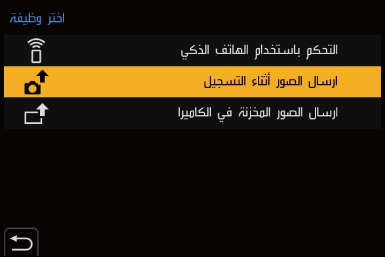
-
حدد الوجهة إلى [كمبيوتر].
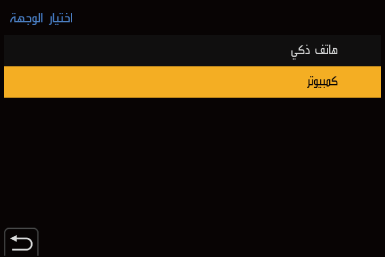
-
وصل الكاميرا وجهاز الكمبيوتر بـ Wi-Fi.
 اختر [عبر الشبكة] (
اختر [عبر الشبكة] ( [عبر الشبكة]) أو [مباشر] (
[عبر الشبكة]) أو [مباشر] ( [مباشر])، ثم أجرِ الاتصال.
[مباشر])، ثم أجرِ الاتصال.
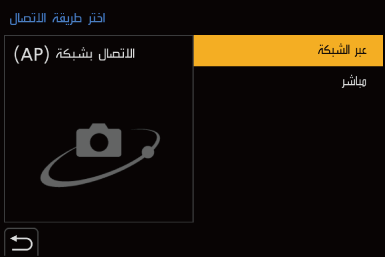
-
أدخل اسم الكمبيوتر الخاص باسم الكمبيوتر الذي تريد الاتصال به (بالنسبة لـ Mac، اسم NetBIOS).
 كيفية إدخال الرموز (
كيفية إدخال الرموز ( الرموز المدخلة)
الرموز المدخلة)
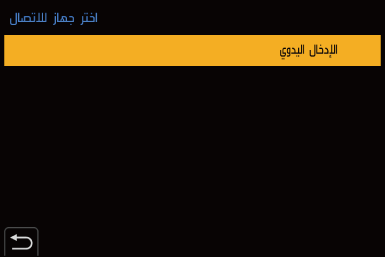
-
حدد مجلد لتخزين الصور.
 سيتم إنشاء المجلدات التي تم فرزها حسب تاريخ الإرسال في المجلد المحدد، وسيتم حفظ الصور هناك.
سيتم إنشاء المجلدات التي تم فرزها حسب تاريخ الإرسال في المجلد المحدد، وسيتم حفظ الصور هناك.
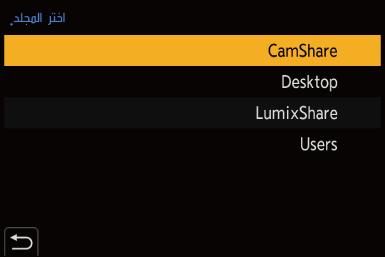
-
تحقق من إعدادات الإرسال ثم اضغط على
 أو
أو  .
.
 لتغيير إعداد الإرسال، اضغط على زر [DISP.]. (
لتغيير إعداد الإرسال، اضغط على زر [DISP.]. ( إعدادات إرسال الصورة)
إعدادات إرسال الصورة)
-
(عند اختيار [ارسال الصور أثناء التسجيل]) التقط الصور.
 تُعرَض أيقونة [
تُعرَض أيقونة [![]() ] على شاشة التسجيل أثناء إرسال الملف.
] على شاشة التسجيل أثناء إرسال الملف.
 لإغلاق الاتصال، اتبع الخطوات التالية:
لإغلاق الاتصال، اتبع الخطوات التالية:

 [
[![]() ]
]  [
[![]() ]
]  [Wi-Fi]
[Wi-Fi]  [وظيفة Wi-Fi]
[وظيفة Wi-Fi]  [نعم]
[نعم]
(عند اختيار [ارسال الصور المخزنة في الكاميرا]) اختر صورة.
 لإغلاق الاتصال، اختر [إنهاء].
لإغلاق الاتصال، اختر [إنهاء].
|
– [وظيفة البث] – [النقل التلقائي] |
[الطابعة]
يمكنك إرسال الصور إلى طابعة تدعم تقنية PictBridge (شبكة LAN لاسلكیة) 1 متصلة بـ Wi-Fi للطباعة.
1 متصلة بـ Wi-Fi للطباعة.
-
المعايير المتوافقة لـ DPS over IP
-
اختيار الطريقة لإرسال الصور على الكاميرا.


 [
[![]() ]
]  [
[![]() ]
]  [Wi-Fi]
[Wi-Fi]  [وظيفة Wi-Fi]
[وظيفة Wi-Fi]  [اتصال جديد]
[اتصال جديد]  [ارسال الصور المخزنة في الكاميرا]
[ارسال الصور المخزنة في الكاميرا]
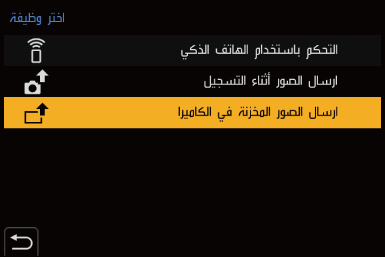
-
حدد الوجهة إلى [الطابعة].
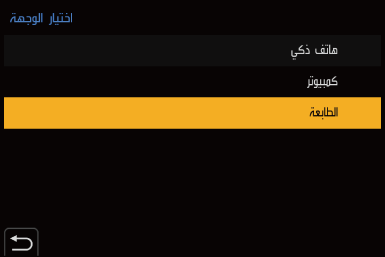
-
وصل الكاميرا بالطابعة عن طريق Wi-Fi.
 اختر [عبر الشبكة] (
اختر [عبر الشبكة] ( [عبر الشبكة]) أو [مباشر] (
[عبر الشبكة]) أو [مباشر] ( [مباشر])، ثم أجرِ الاتصال.
[مباشر])، ثم أجرِ الاتصال.
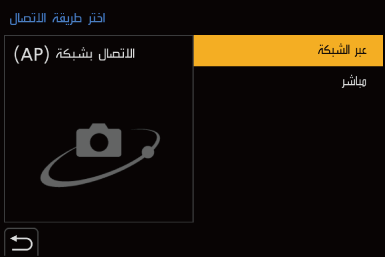
-
حدد الطابعة الوجهة.
-
أختر الصور واطبعها.
 يعد إجراء اختيار الصور هو الإجراء ذاته المستخدم عند توصيل كابل توصيل USB. (
يعد إجراء اختيار الصور هو الإجراء ذاته المستخدم عند توصيل كابل توصيل USB. ( الطباعة)
الطباعة)
 لإنهاء الاتصال، اضغط على [
لإنهاء الاتصال، اضغط على [ ].
].
|
– [وظيفة البث] – [النقل التلقائي] |
